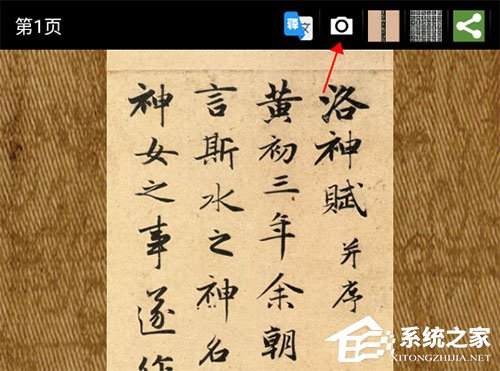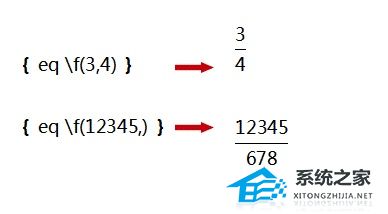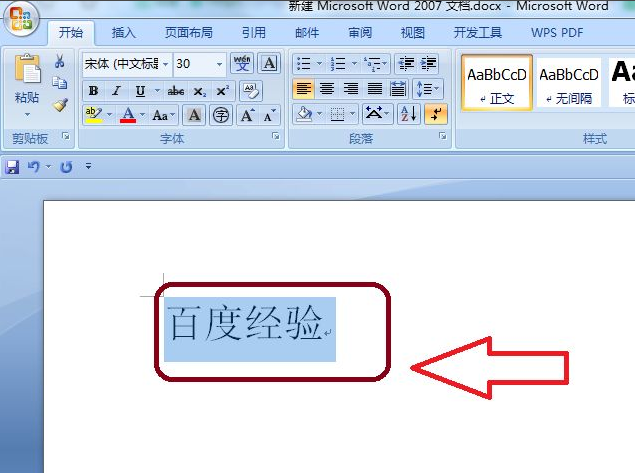Excel表格怎么均匀分布, 如何均匀分布Excel表格?虽然Excel表格的默认宽度和高度在新创建时是固定的,但随着用户对文档的不断修改,各种数据都会超出界限。
估计表格之间的大致宽度(高度)并将其均匀分布仍然很麻烦。
Excel表格均匀分布?
1.例如,您希望在下表中平均分布第5-13行。
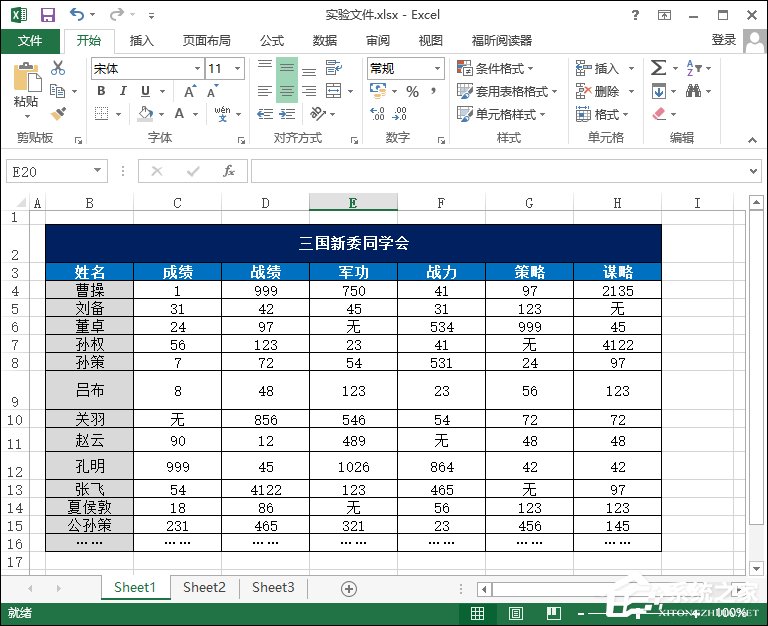
2.首先选择第5行,然后将其拖到第13行。选定的效果如图所示。
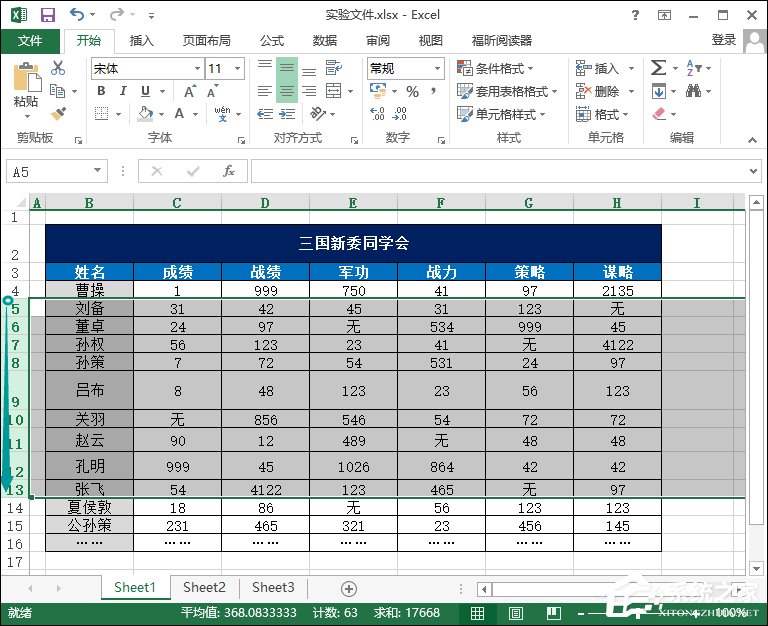
3.然后把鼠标放在两行的分割线上,鼠标就会像图中的样子(实心十字,带黑色上下箭头)。
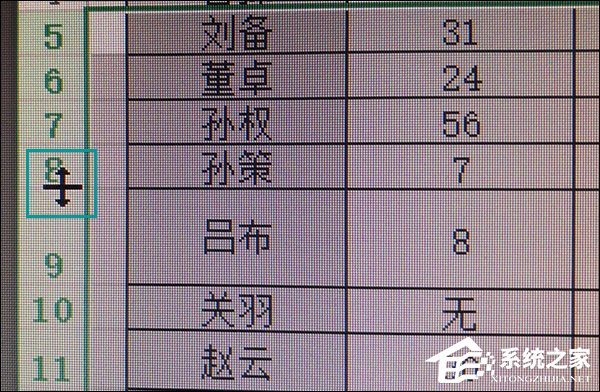
屏幕捕获工具不起作用,因此您无法捕获双向箭头。而是用手机拍摄,假装没有像素(严肃脸0.0)。
4.此时单击鼠标左键,稍微向上或向下拖动鼠标,然后释放鼠标左键。然后你会发现表格已经平均分成了行。
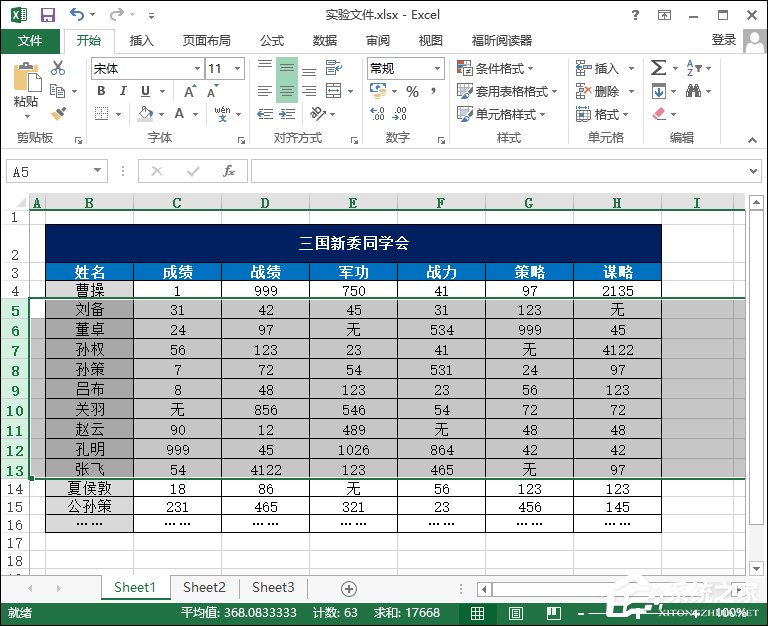
5.均匀分布列的操作步骤与上面类似。
6.但是,需要注意的是,在步骤2中,如果选择表的效果如下所示,则不可能平均分布行。必须是步骤2中图中所示的效果。
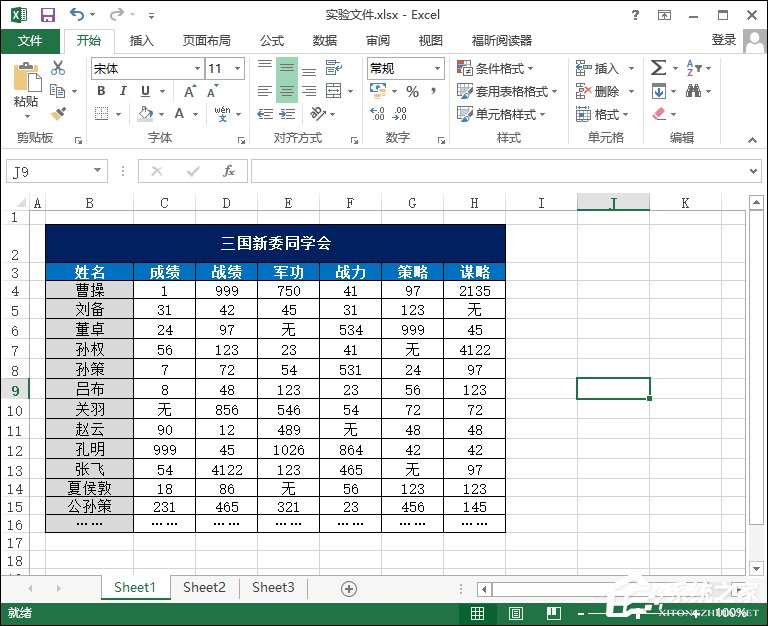
以上步骤是对Excel表格均匀分布方法的介绍,用户可以根据实际情况选择相邻的表格行或列来调整一致的大小。
Excel表格怎么均匀分布,以上就是本文为您收集整理的Excel表格怎么均匀分布最新内容,希望能帮到您!更多相关内容欢迎关注。